1、打开photoshop cs6,进入其主界面;
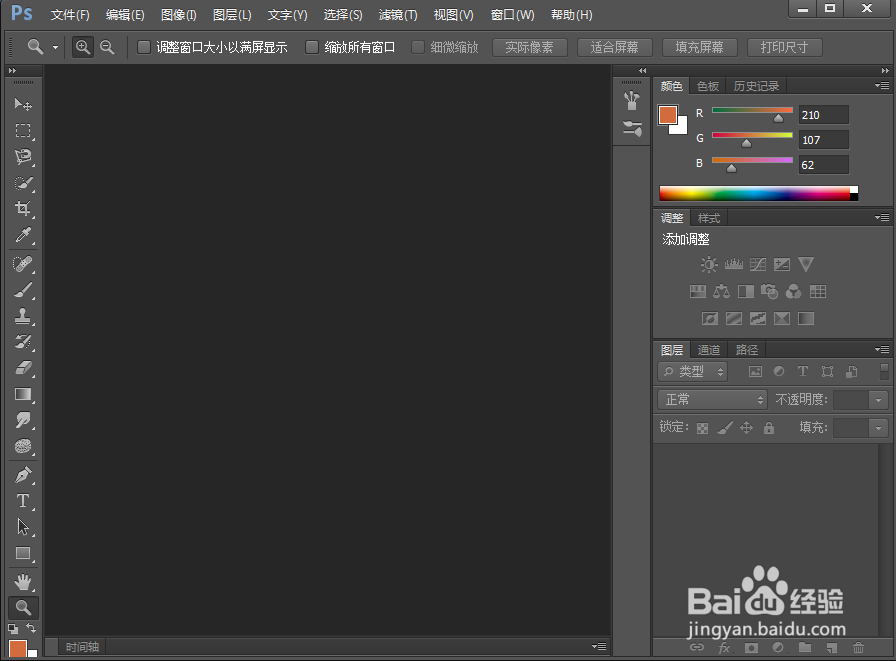
2、将图片添加到photoshop cs6的编辑页面;
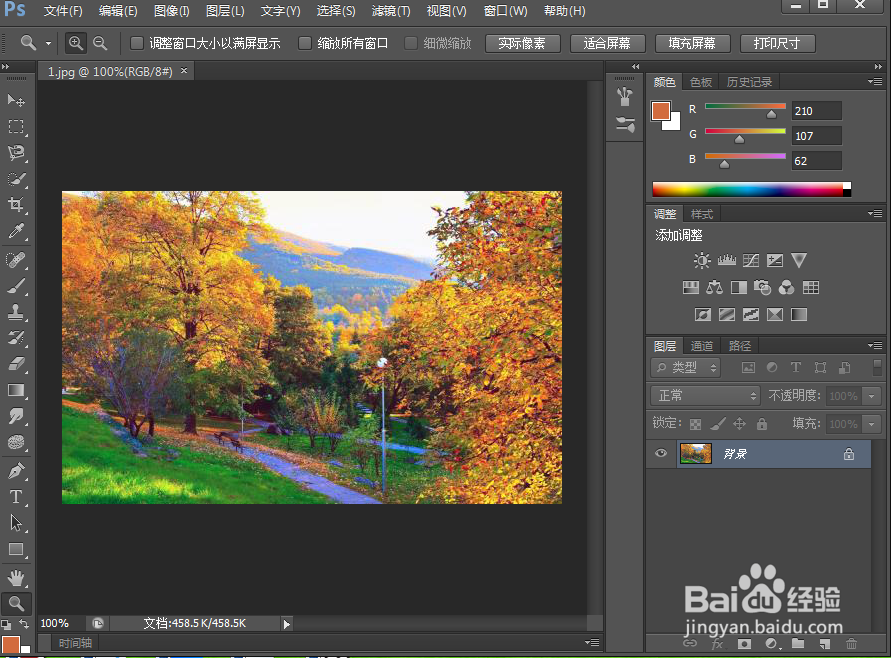
3、点击椭圆选框工具;

4、在矩形图片上拖动鼠标,画出一个椭圆,让它与矩形图片的四条边都相切;

5、按ctrl+c,再按ctrl+v,复制一个新图层,它上面有刚才选中的椭圆形图片;

6、点击背景图片前面的眼睛,将它隐藏;

7、点击编辑,选择描边;

8、将描边色设置为白色,定义好描边宽度,设为20,按确定;
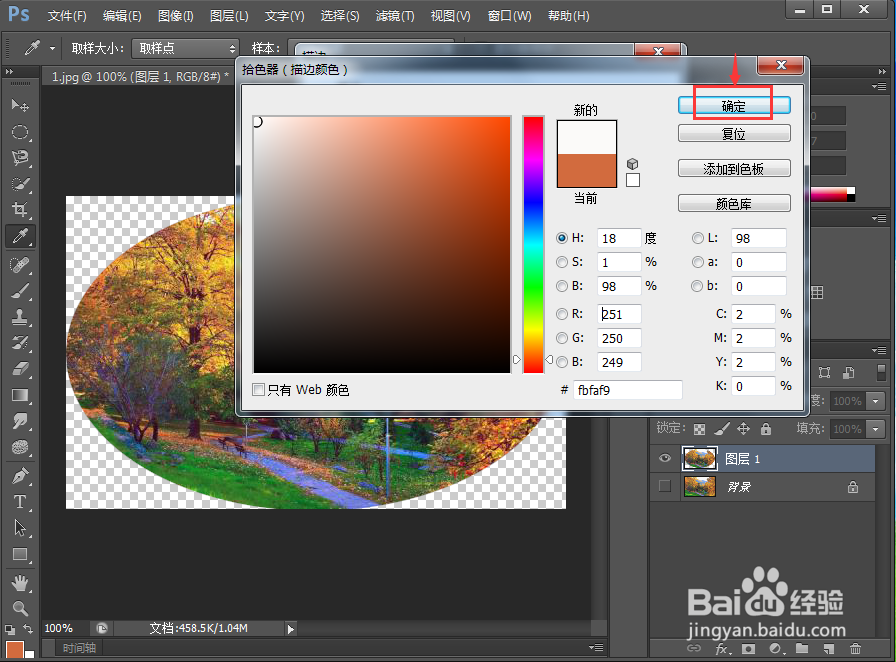

9、我们就将矩形图片变成了带白色边框的椭圆形图片。

时间:2024-10-13 14:36:59
1、打开photoshop cs6,进入其主界面;
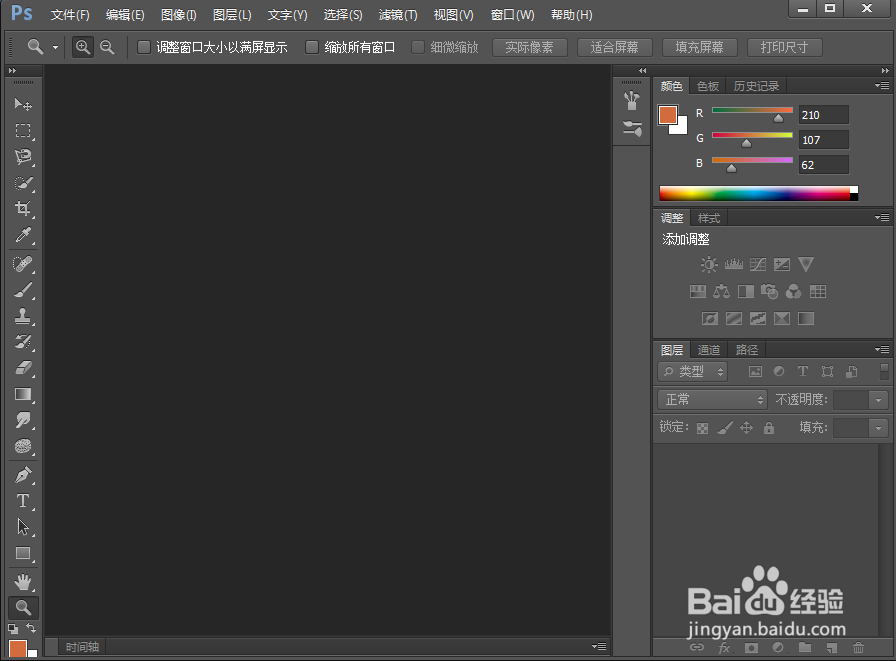
2、将图片添加到photoshop cs6的编辑页面;
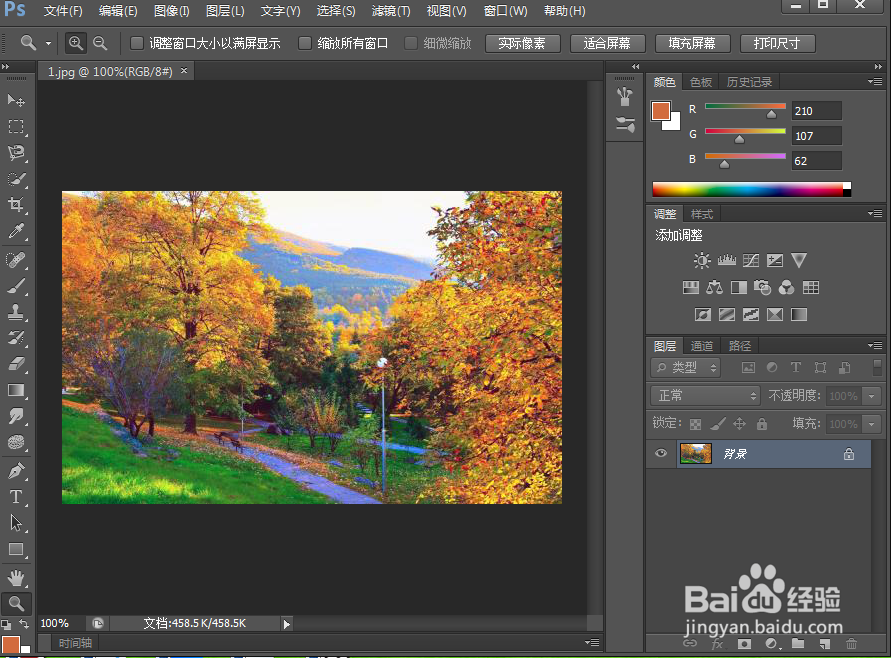
3、点击椭圆选框工具;

4、在矩形图片上拖动鼠标,画出一个椭圆,让它与矩形图片的四条边都相切;

5、按ctrl+c,再按ctrl+v,复制一个新图层,它上面有刚才选中的椭圆形图片;

6、点击背景图片前面的眼睛,将它隐藏;

7、点击编辑,选择描边;

8、将描边色设置为白色,定义好描边宽度,设为20,按确定;
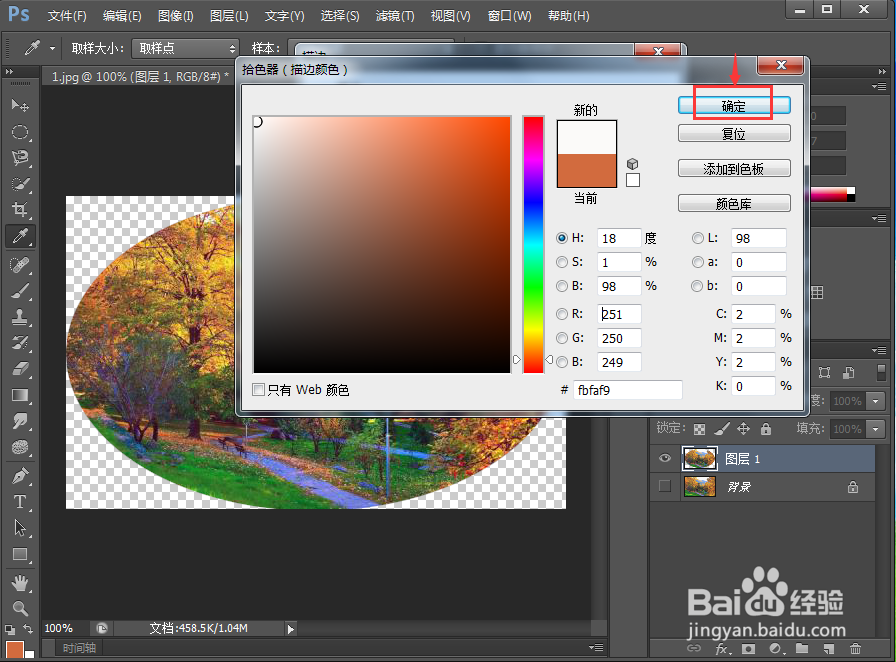

9、我们就将矩形图片变成了带白色边框的椭圆形图片。

